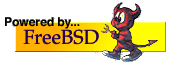 © 1995-2011 by The FreeBSD Project. All rights reserved.
© 1995-2011 by The FreeBSD Project. All rights reserved.URL: http://www.FreeBSD.de
jkois 2011-10-08 17:09:17 UTC
FreeBSD German Documentation Repository
Modified files:
books/handbook/desktop chapter.sgml
Log:
MFen 1.105 -> 1.115
Revision Changes Path
1.90 +51 -111 de-docproj/books/handbook/desktop/chapter.sgml
Index: chapter.sgml
===================================================================
RCS file: /home/cvs/de-docproj/books/handbook/desktop/chapter.sgml,v
retrieving revision 1.89
retrieving revision 1.90
diff -u -I$FreeBSDde.*$ -r1.89 -r1.90
--- chapter.sgml 28 Mar 2011 16:28:13 -0000 1.89
+++ chapter.sgml 8 Oct 2011 17:09:17 -0000 1.90
@@ -3,8 +3,8 @@
The FreeBSD German Documentation Project
$FreeBSD$
- $FreeBSDde: de-docproj/books/handbook/desktop/chapter.sgml,v 1.89 2011/03/28 16:28:13 bcr Exp $
- basiert auf: 1.105
+ $FreeBSDde: de-docproj/books/handbook/desktop/chapter.sgml,v 1.90 2011/10/08 17:09:17 jkois Exp $
+ basiert auf: 1.115
-->
<chapter id="desktop">
@@ -195,17 +195,12 @@
<screen>&prompt.root; <userinput>pkg_add -r firefox</userinput></screen>
- <para>Damit installieren Sie <application>Firefox</application> 4.0, wenn
+ <para>Damit installieren Sie <application>Firefox</application> 7.0, wenn
Sie stattdessen <application>Firefox</application> 3.6 einsetzen
möchten, geben Sie folgenden Befehl ein:</para>
<screen>&prompt.root; <userinput>pkg_add -r firefox36</userinput></screen>
- <para>Wenn Sie hingegen <application>Firefox</application> 3.5 benutzen
- möchten, geben Sie folgendes ein:</para>
-
- <screen>&prompt.root; <userinput>pkg_add -r firefox35</userinput></screen>
-
<para>Alternativ können Sie auch die Ports-Sammlung verwenden,
um das Programm aus dem Quellcode zu installieren:</para>
@@ -213,10 +208,8 @@
&prompt.root; <userinput>make install clean</userinput></screen>
<para>Ersetzen Sie im vorherigen Kommando <literal>firefox</literal>
- durch <literal>firefox36</literal> für
- <application>Firefox</application> 3.6. Für
- <application>Firefox</application> 3.5 benutzen Sie stattdessen
- <literal>firefox35</literal>.</para>
+ durch <literal>firefox36</literal>, falls Sie
+ <application>Firefox</application> 3.6 verwenden wollen.</para>
</sect2>
<sect2 id="moz-java-plugin">
@@ -228,100 +221,24 @@
haben.</para>
</note>
- <para>Die Schritte zur Installation des Plugins hängen davon,
- welche <application>Firefox</application> Sie installiert
- haben.</para>
-
- <procedure>
- <step>
- <title>Firefox 3.5</title>
-
- <para>Die &os; Foundation hat von Sun Microsystems eine Lizenz
- erworben, die es erlaubt, &os;-Binärpakete des
- Java Runtime Environment (&jre;) und des Java Development Kit
- (&jdk;) zu verteilen. Diese Binärpakete sind auf der
- Webseite der <ulink
- url="http://www.freebsdfoundation.org/downloads/java.shtml">&os;
- Foundation</ulink> erhältlich.</para>
-
- <note>
- <para>Die eben genannte Seite bietet keine dezidierten Pakete
- für &os; 8.<replaceable>X</replaceable> an. Es ist
- allerdings problemlos möglich, Pakete für
- &os; 7.<replaceable>X</replaceable> auf einem
- 8.<replaceable>X</replaceable>-System einzusetzen. Dazu
- installieren Sie den Port <filename
- role="package">misc/compat7x</filename>, bevor Sie das
- Java-Binärpaket installieren.</para>
-
- <para>Alternativ können Sie das
- <application>Diablo &jre;</application> (ebenso wie das
- (<application>Diablo &jdk;</application>) auch über die
- Ports-Sammlung installieren (über die Ports
- <filename role="package">java/diablo-jre16</filename> sowie
- <filename role="package">java/diablo-jdk16</filename>).
- Damit die Installation über die Ports-Sammlung klappt,
- müssen Sie die Quelldateien manuell herunterladen (da
- deren Lizenz den automatischen Download nicht erlaubt).
- Führen Sie den Befehl
- <command>make <maketarget>install</maketarget></command> aus,
- um Informationen zum Download der Quelldateien zu erhalten.</para>
- </note>
-
- <para>Damit <application>Firefox</application> &java; unterstützt,
- müssen Sie zuerst den Port <filename
- role="package">java/javavmwrapper</filename> installieren.
- Anschließend laden Sie das
- <application>Diablo &jre;</application>-Paket von <ulink
- url="http://www.freebsdfoundation.org/downloads/java.shtml"></ulink>
- herunter und installieren es mit &man.pkg.add.1;.</para>
-
- <para>Danach starten Sie Ihren Browser und geben in der
- Adresszeile <literal>about:plugins</literal> ein
- und bestätigen die Eingabe mit der
- <keycap>Enter</keycap>-Taste. Dadurch wird eine Seite
- geladen, auf der alle installierten Plugins aufgelistet werden.
- Auch das <application>&java;</application>-Plugin sollte nun
- in dieser Liste aufgeführt sein. Sollte dies bei Ihnen
- nicht der Fall sein, muss jeder Benutzer noch das folgende Kommando
- ausführen:</para>
-
- <screen>&prompt.user; <userinput>ln -s /usr/local/diablo-jre1.6.0/plugin/<replaceable>i386</replaceable>/ns7/libjavaplugin_oji.so \
- $HOME/.mozilla/plugins/</userinput></screen>
-
- <para>Oder, falls Sie das <application>Diablo &jdk;</application>-Paket
- installiert haben:
-
- <screen>&prompt.user; <userinput>ln -s /usr/local/diablo-jdk1.6.0/jre/plugin/<replaceable>i386</replaceable>/ns7/libjavaplugin_oji.so \
- $HOME/.mozilla/plugins/</userinput></screen>
-
- <para>Danach starten Sie Ihren Browser neu, um das Plugin zu
- aktivieren.</para>
-
- <note>
- <para>Bei den Befehlen oben wird davon ausgegangen, dass Sie die
- &arch.i386;-Architektur verwenden. Pakete für &arch.amd64;
- sind ebenfalls erhältlich.</para>
- </note>
- </step>
-
- <step>
- <title>Firefox 3.6</title>
+ <para>Die Schritte zur Installation des Plugins hängen davon,
+ welche <application>Firefox</application> Sie installiert
+ haben.</para>
<para>Installieren Sie das <application>OpenJDK 6</application>
über die Ports-Sammlung:</para>
<screen>&prompt.root; <userinput>cd /usr/ports/java/openjdk6</userinput>
-&prompt.root; <userinput>make config install clean</userinput></screen>
+&prompt.root; <userinput>make install clean</userinput></screen>
- <para>Stellen Sie dabei sicher, dass Sie die Option WEB aktiviert
- haben.</para>
+ <para>Danach installieren Sie den Port <filename
+ role="package">java/icedtea-web</filename>:</para>
- <para>Um das Plugin zu aktivieren, muss jeder Benutzer den folgenden
- Befehl ausführen:</para>
+ <screen>&prompt.root; <userinput>cd /usr/ports/java/icedtea-web</userinput>
+&prompt.root; <userinput>make install clean</userinput></screen>
- <screen>&prompt.user; <userinput>ln -s /usr/local/openjdk6/jre/lib/IcedTeaPlugin.so \
- $HOME/.mozilla/plugins/</userinput></screen>
+ <para>Stellen Sie dabei sicher, dass Sie jeweils die Standardoptionen
+ verwenden.</para>
<para>Starten Sie nun Ihren Browser, geben Sie in der Adresszeile
<literal>about:plugins</literal> ein und bestätigen Sie diese
@@ -329,8 +246,12 @@
Seite geöffnet, die alle installierten Plugins auflistet. In
dieser Liste sollte sich nun auch das
<application>&java;</application>-Plugin befinden.</para>
- </step>
- </procedure>
+
+ <para>Wird das Plugin nicht gefunden, muss für jeden Benutzer
+ der folgende Befel ausgeführt werden:</para>
+
+ <screen>&prompt.user; <userinput>ln -s /usr/local/lib/IcedTeaPlugin.so \
+ $HOME/.mozilla/plugins/</userinput></screen>
</sect2>
<sect2 id="moz-flash-plugin">
@@ -480,11 +401,30 @@
<para>Wenn Sie die Linux-Version des Browsers verwenden wollen,
ersetzen Sie in den Beispielen <literal>opera</literal> durch
- <literal>linux-opera</literal>. Wenn Sie Plugins einsetzen
- wollen, die nur für Linux erhältlich sind, wie
- das <application>Adobe &acrobat.reader; Plugin</application>,
- benötigen Sie die Linux-Version. Ansonsten sind die
- FreeBSD- und Linux-Versionen des Browsers äquivalent.</para>
+ <literal>linux-opera</literal>.</para>
+
+ <para>Das &adobe; &flash;-Plugin ist für &os; nicht
+ verfügbar. Es gibt aber eine &linux;-Version des Plugins, die
+ auch unter &os; installiert werden kann. Dazu installieren Sie zuerst
+ den Port <filename
+ role="package">www/linux-f10-flashplugin10</filename>, danach den Port
+ <filename
+ role="package">www/opera-linuxplugins</filename>:</para>
+
+ <screen>&prompt.root; <userinput>cd /usr/ports/www/linux-f10-flashplugin10</userinput>
+&prompt.root; <userinput>make install clean</userinput>
+&prompt.root; <userinput>cd /usr/ports/www/opera-linuxplugins</userinput>
+&prompt.root; <userinput>make install clean</userinput></screen>
----------------------------------------------
Diff block truncated. (Max lines = 200)
----------------------------------------------
To Unsubscribe: send mail to majordomo(at)de.FreeBSD.org
with "unsubscribe de-cvs-doc" in the body of the message
Received on Sat 08 Oct 2011 - 19:09:33 CEST